Network Assist をクラスタサービスに登録するための設定手順について説明します。
PRIMECLUSTERの設定について説明します。
リソースの作成
リソースの作成手順は以下のとおりです。
PRIMECLUSTERのuserApplication Configuration Wizardから[Resourceの作成]を選択し、以下のResourceタイプを設定します。
Fsystem、IpaddressについてはPRIMECLUSTERのマニュアルを参照してください。
Fsystem:
Ipaddress:
Procedure:
プロシジャクラスにApplicationを選択し、プロシジャリソースをNETAPROCとしてリソース作成をします。
Web-Based Admin View画面から[Global Cluster Services]-[userApplication Configuration Wizard]を選択します。
userApplication Configuration Wizard画面が起動します。
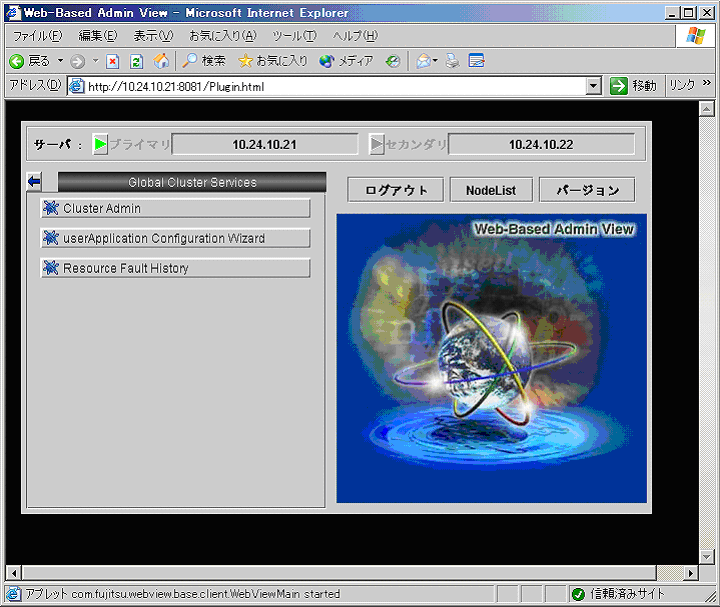
[userApplication Configurationメニュー]画面が表示されます。
[Resourceの作成]をチェックし[次へ]ボタンをクリックします。
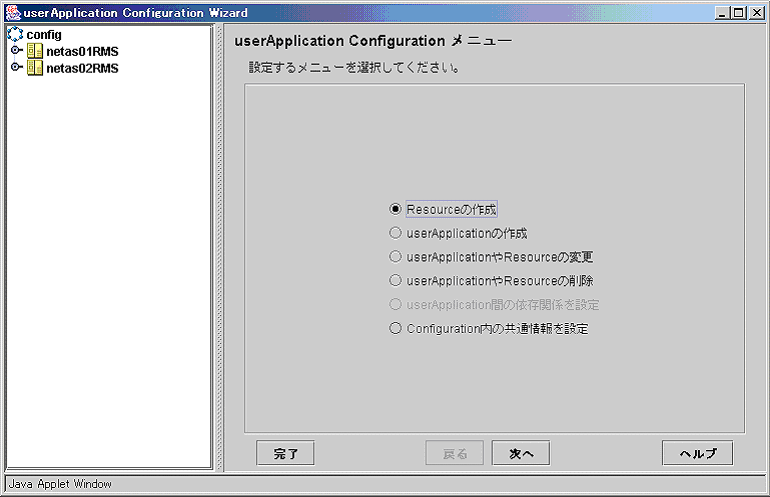
[Resourceの作成]画面が表示されます。
Resourceタイプから[Procedure]を選択し、[次へ]ボタンをクリックします。
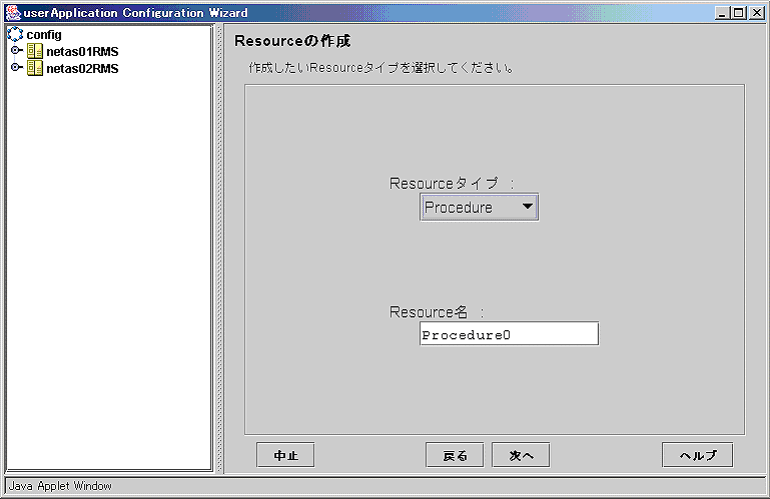
[SysNodeの選択]画面が表示されます。
[利用可能なSysNode]メニューからプライマリノード、セカンダリノードの両ノードを選択し[追加]ボタンをクリックします。
[次へ]ボタンをクリックします。
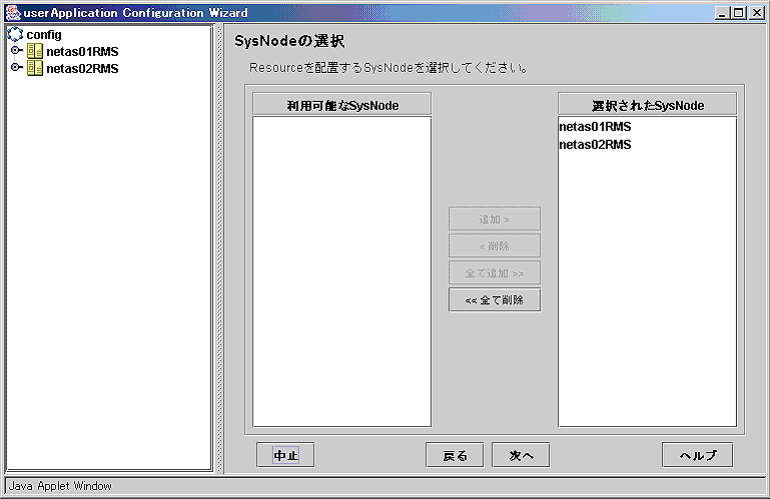
プロシジャクラスの選択画面で[Application]を選択し[次へ]ボタンをクリックすると以下の[プロシジャリソースの選択]画面が表示されます。プロシジャリソースで[NETAPROC]を選択し、[次へ]ボタンをクリックします。
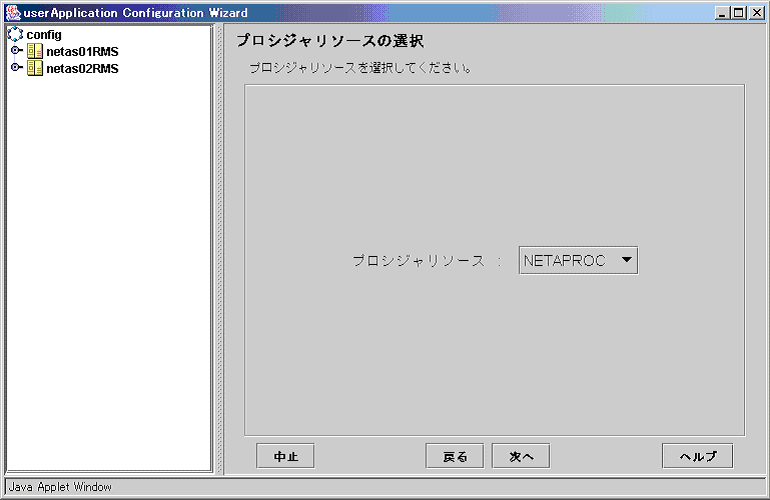
登録情報の確認画面で[登録]ボタンをクリックして処理を終了します。
クラスタアプリケーションの作成
クラスタアプリケーションの作成手順は以下のとおりです。
userApplication Configuration Wizard画面から[userApplicationの作成]をチェックし[次へ]ボタンをクリックします。
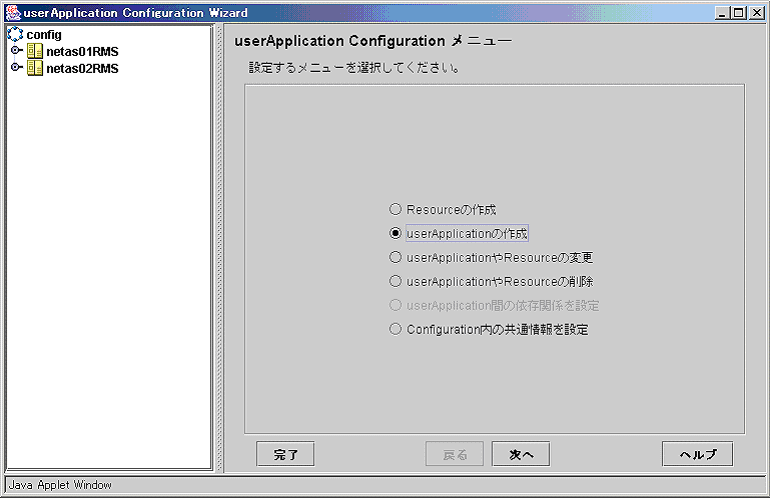
userApplication名と運用形態の設定画面で[userApplication名]を設定し、[次へ]ボタンを押下すると[Recource選択]画面が起動します。
リソースの作成で登録したリソースを選択し[追加]ボタンをクリックします。
[次へ]ボタンをクリックします。
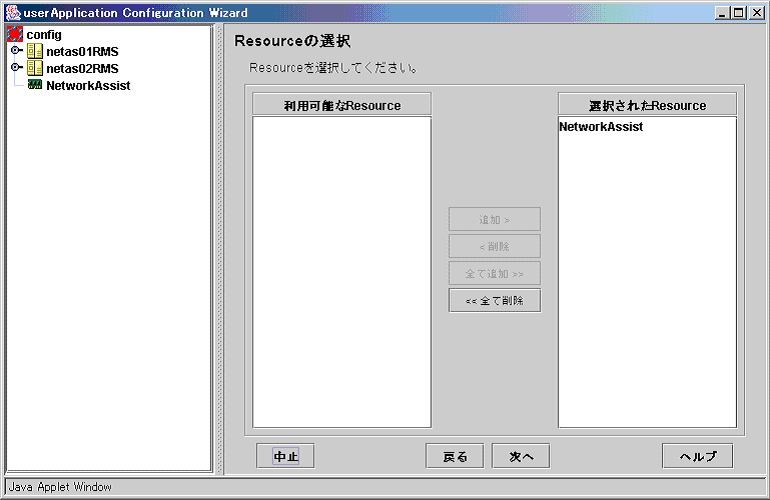
登録情報の確認画面で[登録]ボタンをクリックして処理を終了します。
注意
リソースについて
Systemwalerk Network Assistの リソース名は "NETAPROC"です。
連携製品と同居する場合の起動優先度は以下の順位としてください。
INTERSTAGEのリソース
CMGRPROC
CMGRPMON
NETAPROC